Ertragskartierungskit 3.0 Installationshandbuch
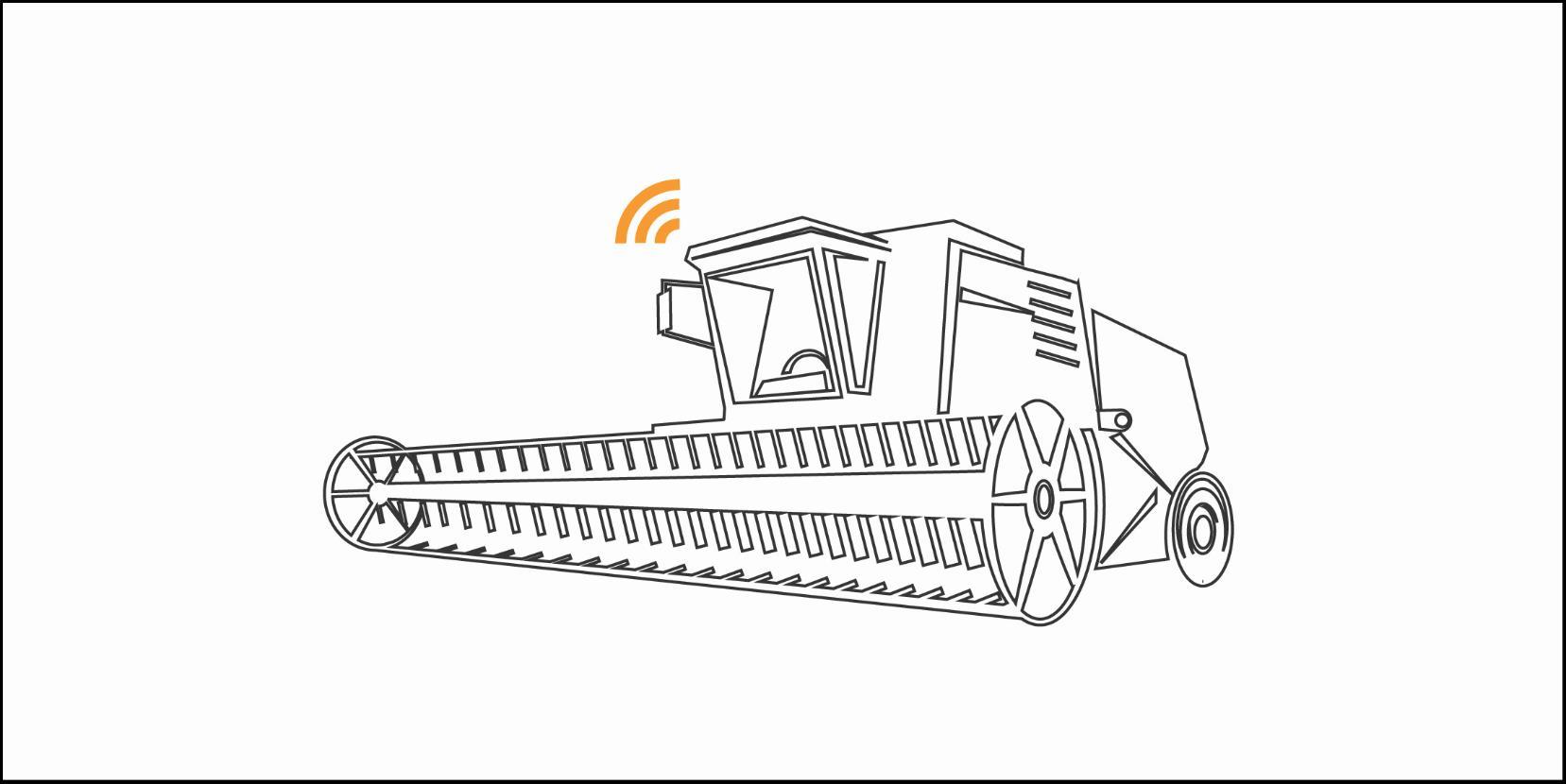



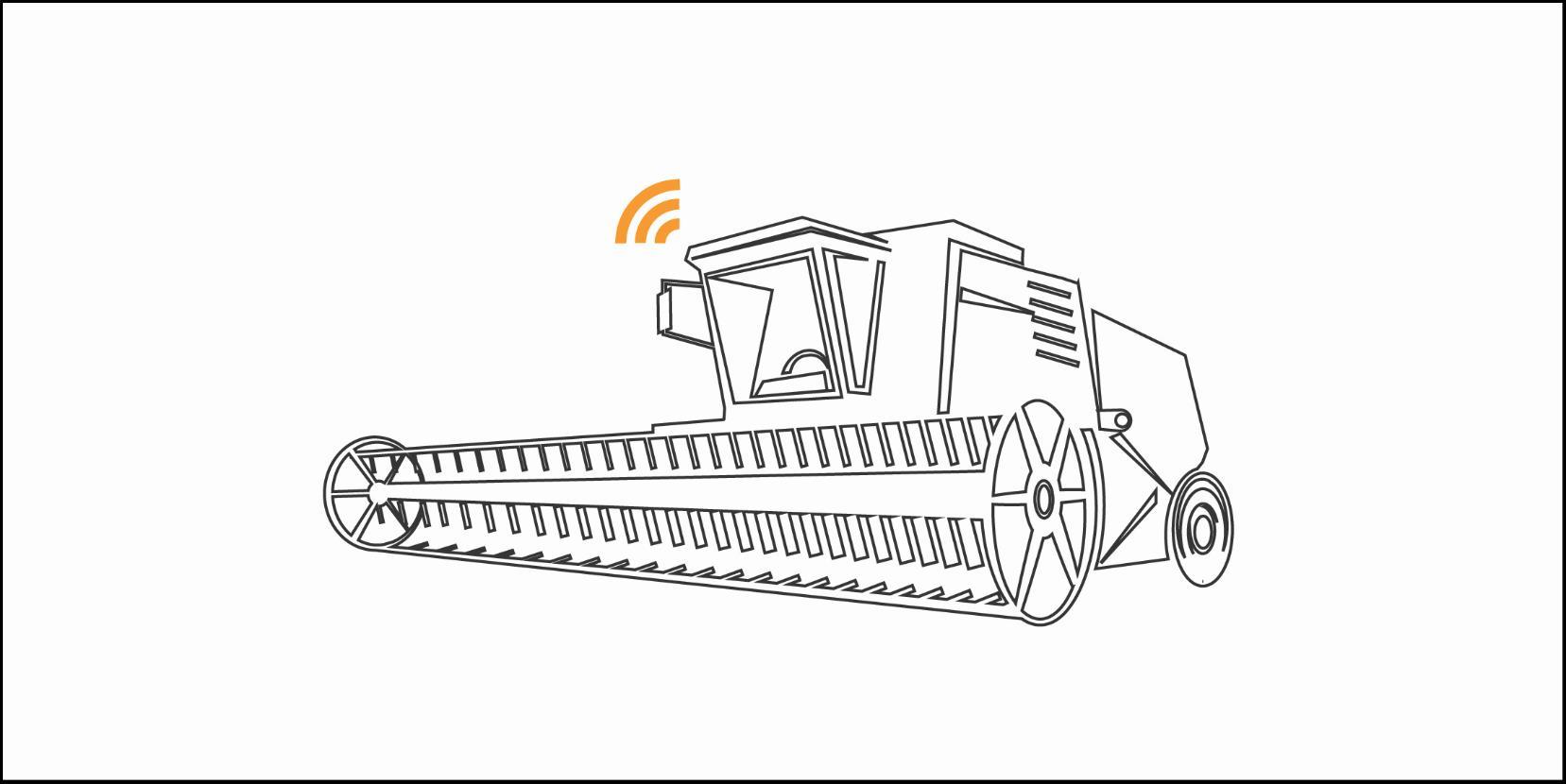


1. FieldView Yield ECU. Das "Gehirn" der Operation. Dieses Gerät bietet folgende Funktionen:
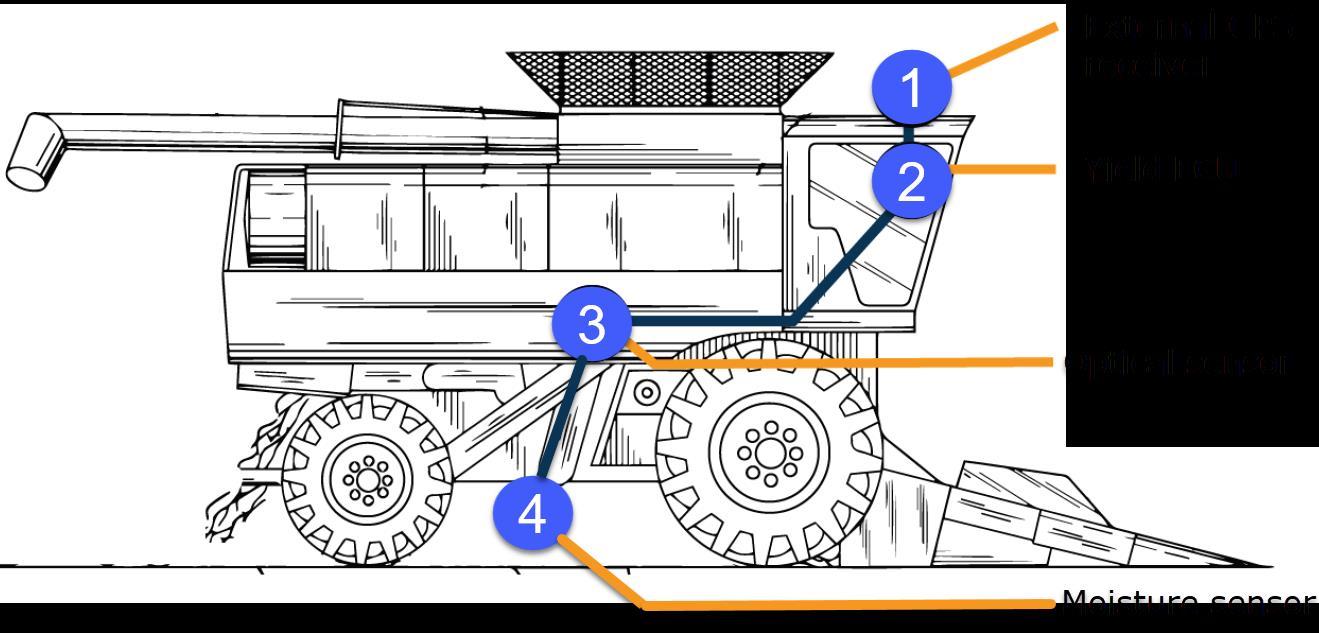
16 GB On-Board-Speicher, Eingang für externe GPS-Antenne, Bluetooth®-Konnektivität für die Kopplung mit einem iPad

2. Externer GPS-Empfänger mit EGNOS-Korrektur des GPS-Signals.
Der GPS-Empfänger sollte auf dem Dach der Kabine in der Mittellinie des Mähdreschers montiert werden. Die Verwendung dieses GPS-Empfängers bietet eine bessere Positionsgenauigkeit als eine externe GPS-Antenne.
3. Optische Sensoren
Zwei Sensoren werden auf beiden Seiten des Elevators für sauberes Getreide installiert. Zwischen den beiden Sensoren wird ein Lichtstrahl gesendet, der die Messung des Kornvolumens auf jedem Paddel ermöglicht. Die Sensoren werden über die mitgelieferten Kabelbäume direkt mit dem FieldView Yield Monitor verkabelt
Der Feuchtigkeitssensor erweitert das FieldView Yield Kit System, um zuverlässige Messungen der Getreidefeuchtigkeit zu ermöglichen. Der Sensor wird am Boden des sauberen Getreidesilos an der unteren Tür installiert und misst die Kapazität des Getreides, während es sich durch das Silo bewegt. Die vom Feuchtigkeitssensor erfassten Rohdaten werden an den Yield Monitor gesendet und drahtlos hochgeladen, um hochwertige Feuchtigkeitskarten zu erstellen, die über die FieldView Cap App angezeigt werden können.
Die Einbauposition an der unteren Tür ist wichtig, variiert jedoch von Harvester zu Harvester. Entscheidend ist, dass der Einbau in der Nähe der Stelle erfolgt, an der das Getreide aus der Querschnecke austritt, und in der Nähe des tiefsten Punkts der Tür, kurz vor der Stelle, an der ein erheblicher Verschleiß durch den Getreidefluss sichtbar ist.
Die FieldView Yield ECU wird in der Kabine des Mähdreschers montiert und muss an die standardmäßige 12V-Hilfsstromsteckdose angeschlossen werden, die mit einer 5-AmpereSicherung geschützt ist.
Wenn es keine solche Hilfsbuchse gibt, müssen Sie ein zusätzliches Kabel aus dem Bausatz verwenden, das an eine geschaltete 12-Volt-Stromversorgung angeschlossen werden muss, die durch eine 5-Ampere-Sicherung geschützt ist, und danach können Sie die Yield ECU daran anschließen.
1. Entfernen Sie alle Dachhimmelverkleidungen oder Leuchten, die für den Zugang zur 12-Volt-Schaltsteckdose benötigt werden, und schaffen Sie einen freien Platz für den Einbau des Ertragsmonitors. Um eine optimale Bluetooth™-Verbindung zu gewährleisten, sollten Sie den Ertragsmonitor nicht direkt in der Nähe von Funkstörungen, wie z. B. einem Funkgerät, aufstellen.
2. Verwenden Sie die mitgelieferten T-Splice-Steckverbinder, um +12V und Masse anzuschließen. Verwenden Sie eine Zange, um die T-Splice-Steckverbinder auf die Drähte zu stecken. Achten Sie darauf, dass Sie die richtige Größe des Steckers verwenden und sicherstellen, dass der Stecker einrastet.

3. Wenn die T-Splice-Stecker an die 12-V-Schaltstromversorgung angeschlossen sind, schließen Sie den roten Kabelschuh des Kabels am primären Kabelbaum an +12 V und den schwarzen Kabelschuh an Masse an.
4. Montieren Sie die Halterung mit dem vorinstallierten FieldView Yield ECU auf der Rückseite der RAM-Halterung des iPads, wie in Abbildung 1 dargestellt.

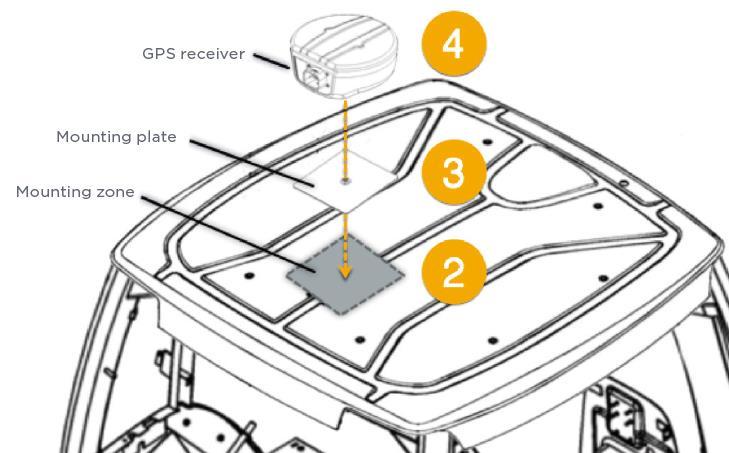
1. Suchen Sie eine Stelle auf dem Dach des Fahrerhauses, an der Sie die Montageplatte für den GPS-Empfänger anbringen können.
2. Reinigen Sie den Montagebereich mit einem Reinigungstuch von Staub und Verunreinigungen.
3. Befestigen Sie die Klebeband-Seite der GPS-Empfänger-Montageplatte auf dem Kabinendach im gereinigten Bereich.
4. Befestigen Sie den GPS-Empfänger an der Montageplatte
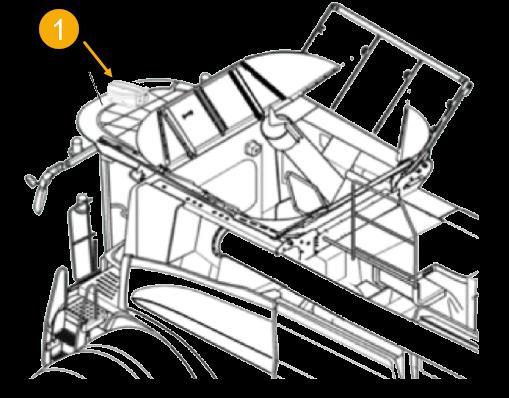
5. Stecken Sie den 14-poligen Stecker in den externen GPS-Empfänger
6. Verlängerten Kabelbaum des Feuchte- und optischen Sensors anschließen
7. Verbinden Sie den Netzstecker mit der Hilfsstrombuchse in der Kabine des Combain
8. Verbinden Sie das Field View Drive
9. Anschließen der Yield ECU


Zwei optische Sensoren sind im Lieferumfang Ihres Yield Monitors enthalten. Der 2Draht-Sensor ist ein Sender und der 3-Draht-Sensor ist ein Empfänger. Am Gehäuse der Sensoren befinden sich LED-Leuchten. Das grüne Licht zeigt an, dass die Sensoren an den Strom angeschlossen sind. Die Sensoren erfassen die Getreidemenge auf jedem Paddel, indem sie die Zeit messen, in der das Sensorlicht blockiert ist. Ihr FarmTRX Yield Monitor überträgt diese rohen Sensormesswerte automatisch an Ihr Web AppKonto, so dass Sie alle Ihre Felder in wenigen einfachen Schritten online nachkalibrieren können, wenn Sie während der Ernte nicht dazu kommen, auf dem Feld zu kalibrieren. Um möglichst genaue Ertragsdaten zu erhalten, sollte die Platzierung der optischen Sensoren die folgenden Kriterien erfüllen:
1) Die Sensoren sollten so hoch oben im sauberen Elevator wie möglich angebracht werden, und zwar an einer Stelle, an der Sie Zugang zur Innen- und Außenseite des Elevators haben, wobei darauf zu achten ist, dass sie keine beweglichen Teile des Mähdreschers berühren.
2) Die Sensoren sollten auf den Paddeln der Elevatorkette zentriert sein. Einige Elevatorketten können Halterungen haben, die die Paddles stützen und den Sensorstrahl beeinträchtigen können. Wenn dies der Fall ist, können Sie die Sensorposition nach außen schummeln, um diese Halterungen zu umgehen. In der Tabelle der Bohrmaße auf Seite 7 finden Sie Spezifikationen zur Sensorplatzierung für verschiedene Mähdrescherfabrikate und -modelle. Wenn Ihr Mähdrescher nicht in der Tabelle aufgeführt ist, wählen Sie bitte eine geeignete Sensorposition auf der Grundlage der beiden obigen Schritte.
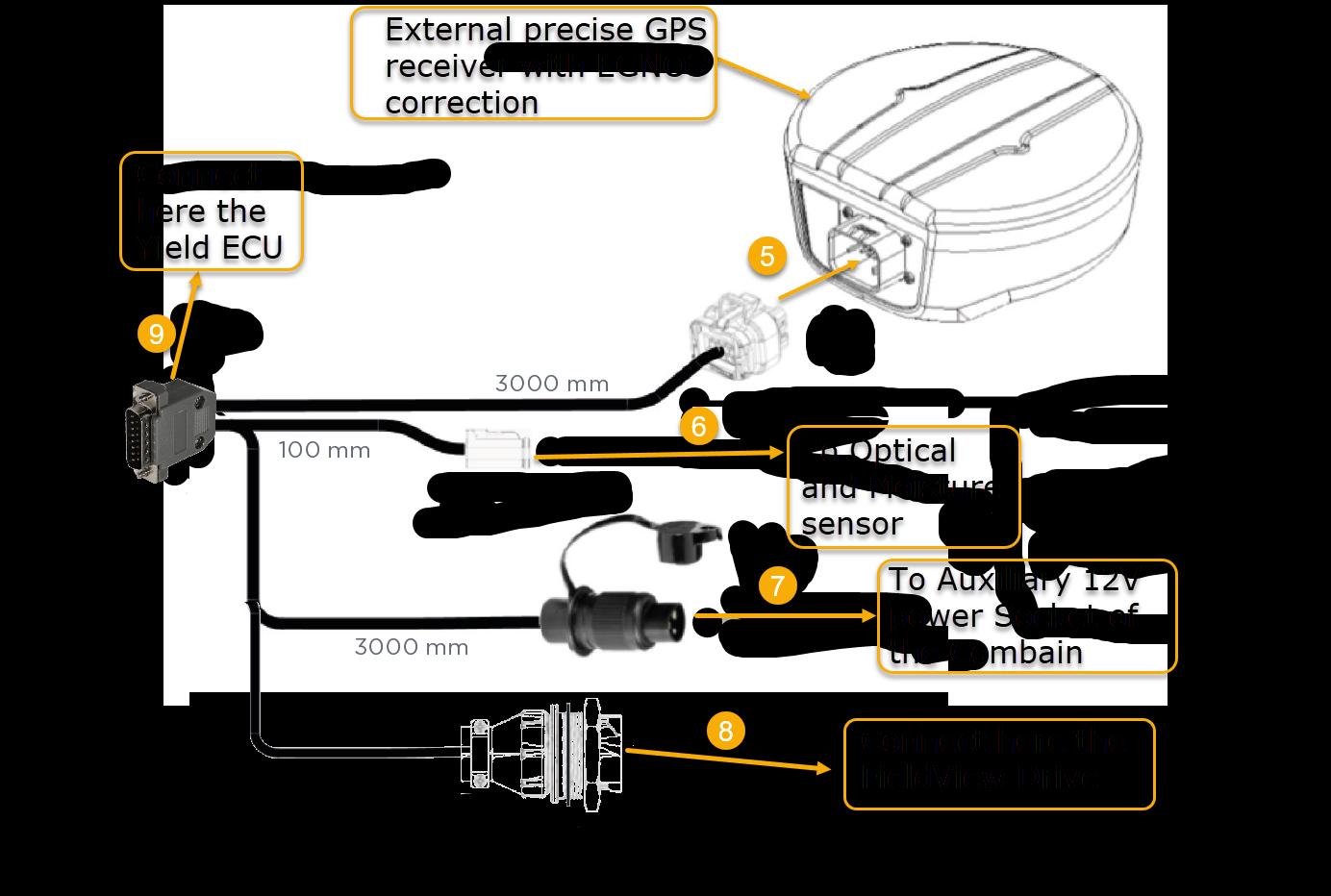




Als Nächstes müssen Sie messen und markieren, wo die Löcher für die Sensoren am sauberen Elevator gebohrt werden sollen. In Aufwärtsrichtung werden die Sensoren an der Innen- und Außenseite des Elevators angebracht (dort, wo die gefüllten Schaufeln mit Getreide vorbeigehen).
Die nachstehende Tabelle der Bohrmaße zeigt die Maße für gängige Mähdrescher:
Wenn Ihr Modell nicht in der Tabelle der Bohrmaße aufgeführt ist, beachten Sie die wichtigsten Grundsätze für eine erfolgreiche Sensorinstallation:
1) Platzieren Sie die Sensoren so hoch wie möglich im sauberen Elevator.
2) Platzieren Sie die Sensoren mittig auf den Paddeln der Elevatorkette. Der Schlüssel zum Erzielen genauer Ergebnisse mit Ihren Sensoren liegt darin, sicherzustellen, dass die Sensoren nur die Variationen der Maserung auf der Oberseite der einzelnen Paddel messen. Achten Sie bei der Messung des X-Wertes auf die Halterungen, die jedes Paddel stützen. Wenn der X-Abstand den Sensor zu nahe an der
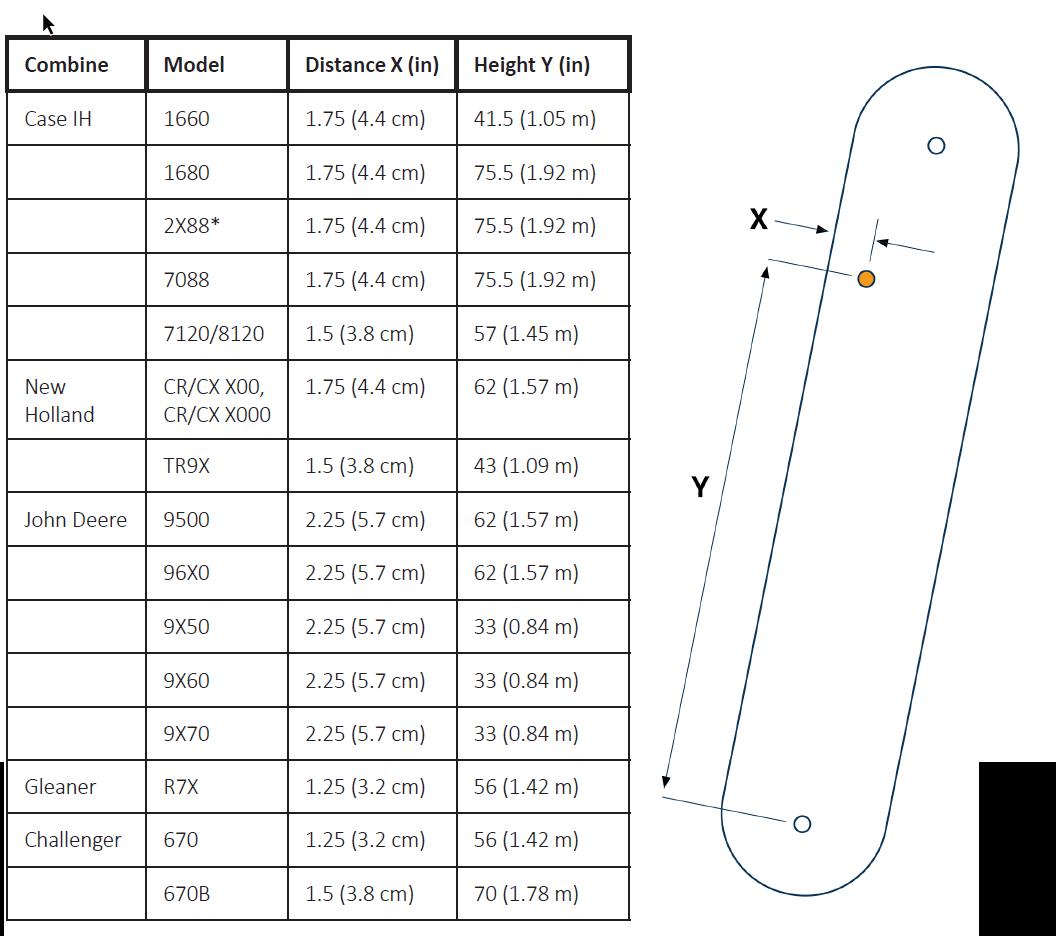
Kante der Halterung platziert oder wenn er mit einem Winkel der Halterung übereinstimmt, muss er leicht verschoben werden. Das folgende Diagramm zeigt mehrere Installationsbeispiele mit den Profilansichten der verschiedenen Paddelhalterungen und den besten Stellen für die Bohrung der Sensorlöcher.


Hinweis: In diesem Stadium ist es wichtig, dass die Elevatorkette und die Paddel in gutem Zustand sind - die Kette sollte nicht zu locker sein. Wenn die Kette locker ist und die Paddel abgenutzt sind oder fehlen, wird die Qualität und Genauigkeit der Ertragsmessungen beeinträchtigt.
1. Messen und markieren Sie die Höhe (Y) anhand der Messungen in der Tabelle der Bohrmaße. Messen Sie von der Mitte des Lagers bis zur Höhe (Y) und markieren Sie sie. Wir empfehlen die Verwendung von Abdeckband, um die Markierung zu erleichtern. Zeichnen Sie die Höhe (Y) mit einem Winkel über das Klebeband auf dem sauberen Getreidesilo nach.
Messen Sie die Höhe (Y) über dem sauberen Getreidesilo und markieren Sie den Abstand (X).
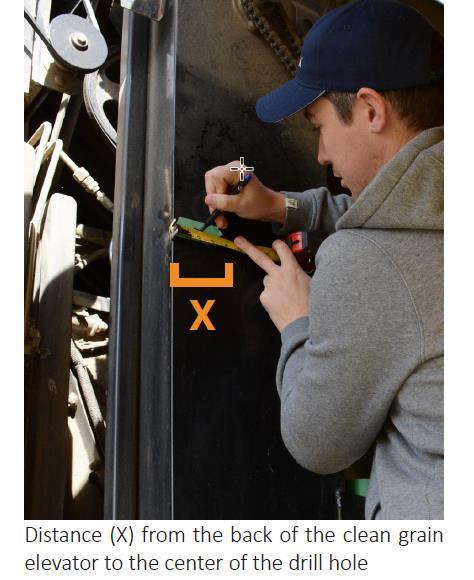
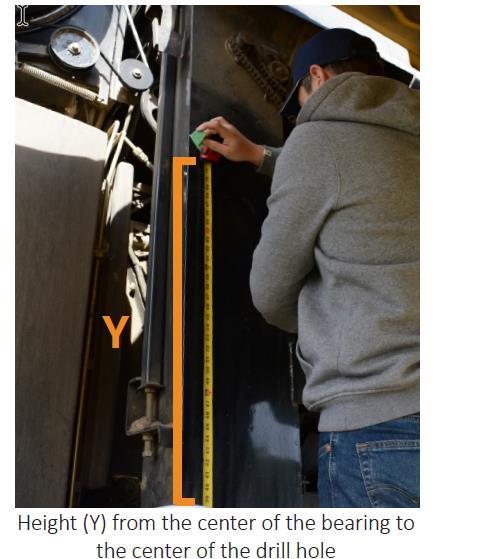

Hinweis: Es ist sehr wichtig, dass die optischen Sensoren direkt gegenüberliegend installiert werden, daher ist bei der Markierung der Befestigungslöcher Vorsicht geboten. Wie oben erwähnt, müssen Sie sich nicht genau an die Maße in der Tabelle halten. Solange die Sensoren hoch oben auf dem Höhenruder und mittig auf den Paddeln angebracht werden, erhalten Sie genaue Ergebnisse.
2. Markieren Sie die Höhe (Y) und den Abstand (X) und markieren Sie mit einem Körner die Stelle, an der die Vorbohrungen für die Sensorbefestigung angebracht werden sollen.






6. WICHTIG: Verwenden Sie einen Alkoholtupfer, um den Bereich um das gebohrte Loch gründlich zu reinigen, und stellen Sie sicher, dass alle Öle, Fette und Rückstände vollständig von der Oberfläche des Höhenruders entfernt sind.
Lassen Sie den Alkohol vollständig verdampfen, damit die Oberfläche des Elevators um das Bohrloch herum trocken ist.
Wenn sich an der Aufzugstür um das Bohrloch herum oxidierte Farbe befindet, verwenden Sie ein Haushaltsreinigungsmittel, um den Bereich gründlich zu reinigen und vorzubereiten, bevor Sie einen Alkoholtupfer verwenden.
Hinweis: Die Sensormontageplatten werden direkt auf die Aufzugstür geklebt. Um eine einwandfreie Haftung zu gewährleisten, muss die Tür gründlich von allen Rückständen gereinigt werden.

7. Schauen Sie mit einer Taschenlampe in das Höhenleitwerk, um sicherzustellen, dass sich kein Paddel direkt hinter dem Bohrloch befindet. Wenn ein Paddel im Weg ist, schieben Sie die Elevatorkette vor, bis der Raum hinter dem Loch frei ist.

8. Entfernen Sie die rote Schutzfolie auf der Klebeseite der FarmTRX-Montageplatte und setzen Sie die Bohrerführung in die Montageplatte ein. Drehen Sie die Bohrerführung im Uhrzeigersinn, um sie in der Montageplatte zu sichern.



9. Nachdem Sie sich vergewissert haben, dass der Bereich um das gebohrte Loch vollständig sauber und trocken ist (Schritt 6), richten Sie die Bohrerführung auf das Loch aus und drücken Sie mindestens 15 Sekunden lang fest gegen die Seite des Elevators.
Die Klebeverbindung wird durch Druck aktiviert, daher ist es wichtig, fest zu drücken und mit gleichmäßigem Druck zu halten, um eine starke Verbindung zwischen der Bohrerführung und der Hebebühne herzustellen.
10. Lassen Sie die Montageplatte und die Bohrschablone auf dem Elevator, damit der Kleber aushärten kann.
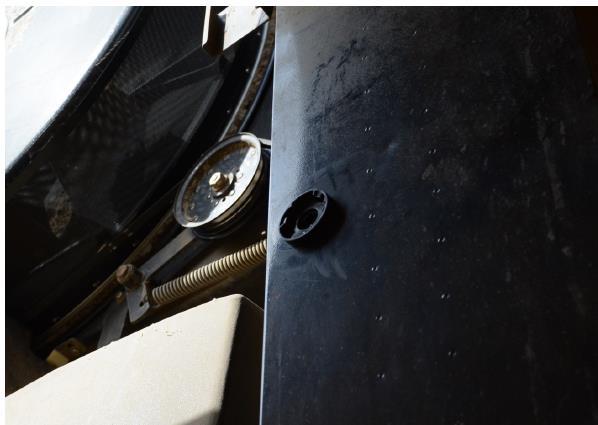

Damit die Klebeverbindung aushärten kann, wird als nächster Schritt der Ertragsmonitor installiert und an die Stromversorgung angeschlossen.

11. Drehen Sie die Bohrerführung gegen den Uhrzeigersinn, um sie von der Montageplatte zu entfernen.
12. Stecken Sie die Bohrerführung auf die 30 cm lange Bohrerverlängerung, setzen Sie sie in die Bohrmaschine ein und bringen Sie den 3-mm-Pilotbohrer an.


13. Setzen Sie die Bohrerführung in die Montageplatte ein und drehen Sie sie im Uhrzeigersinn, um sie zu befestigen. Dies gewährleistet eine gerade Ausrichtung des Bohrers. Bohren Sie nun ein Loch in die Rückwand des Elevators.

14. Drehen Sie die Bohrerführung gegen den Uhrzeigersinn, um sie von der Montageplatte zu entfernen. Entfernen Sie den Vorbohrer und ersetzen Sie ihn durch den Stufenbohrer.
15. Richten Sie die Spitze des Stufenbohrers vorsichtig auf das Vorbohrloch in der hinteren Höhenruderwand aus. Sie können spüren, wie die Spitze einrastet.
1 6 Setzen Sie die Bohrlehre in die äußere Montageplatte ein. Bohren Sie mit dem Stufenbohrer durch die Rückwand. Entgraten Sie ggf. die Rückwandbohrung.

Alkoholtupfer, um den Bereich um das gebohrte Loch auf der Rückseite des Elevators gründlich zu reinigen, und stellen Sie sicher, dass alle Öle, Fette und Rückstände vollständig von der Oberfläche des Elevators entfernt sind. Lassen Sie den Alkohol vollständig verdampfen.


18. Entfernen Sie die rote Schutzfolie auf der Klebeseite der FarmTRX-Montageplatte und setzen Sie die Bohrerführung in die Montageplatte ein. Drehen Sie die Bohrerführung im Uhrzeigersinn, um sie einzurasten.

19. Richten Sie die Bohrerführung auf das Loch aus und drücken Sie fest gegen die Seite des Elevators, wobei Sie 15 Sekunden lang gleichmäßig drücken.
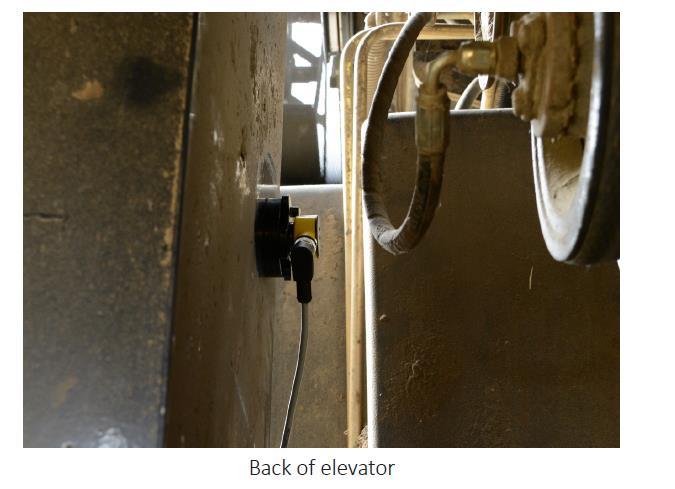

20. Lassen Sie die Bohrerführung eine Minute einwirken und entfernen Sie sie dann.
21. Setzen Sie beide Sensoren ein und drehen Sie sie im Uhrzeigersinn, um sie zu sichern. Schließen Sie die Sensoren an den Kabelbaum an.
1. Sobald die Ertrags-ECU montiert ist, muss der primäre Kabelbaum aus der Kabine heraus und in Richtung des sauberen Getreidesilos verlegt werden. Der Kabelbaum kann an der Unterseite eines Fensters austreten, wenn die Dichtung dies zulässt, an einer vorhandenen Kabeldurchführung oder durch Bohren einer neuen Stelle.
2. Nachdem der primäre Kabelbaum außerhalb der Kabine verlegt wurde, legen Sie einen sicheren Weg zum sauberen Getreidespeicher fest und vermeiden Sie dabei alle beweglichen Teile des Mähdreschers. In den meisten Fällen werden Sie dem Hauptbündel der Kabelbäume folgen und den FarmTRX-Kabelbaum entlang dieser Route befestigen.
Hinweis: Es ist wichtig, dass der primäre Kabelbaum nicht in der Nähe von beweglichen Teilen oder Riemen befestigt wird, die Brüche oder Verschleiß verursachen können.

Sobald die optischen Sensoren installiert und mit dem Yield-ECU verbunden sind, kann das System auf folgende Weise getestet werden:
1. Schalten Sie die Erntemaschine ein. Dies sollte die Yield-ECU einschalten, die mit geschaltetem 12-V-Strom verdrahtet ist.
2. So testen Sie die Leistung: Laden Sie mit Ihrem Smartphone oder Tablet die FIELDVIEW YieldKit Web App herunter, öffnen Sie sie und navigieren Sie zur Seite Verbindung, um nach Bluetooth™-Geräten zu suchen/zu scannen. Ein Gerät namens "YM:___" sollte unter Verfügbare Geräte angezeigt werden. Wenn es nicht angezeigt wird, versuchen Sie, die Schaltfläche Aktualisieren zu drücken. Wenn es immer noch

nicht angezeigt wird, müssen Sie möglicherweise Bluetooth™ auf Ihrem Telefon oder Tablet aus- und wieder einschalten.
3. Testen Sie die optischen Sensoren.
Gehen Sie bei eingeschaltetem Mähdrescher (der Motor muss dazu nicht laufen) zum sauberen Getreidesilo und drehen Sie den Drescherantrieb von Hand. Wenn die leeren Paddel an den optischen Sensoren vorbeifahren, blinkt der Sensor mit den LEDLeuchten. Wenn das Blinken auftritt, sind die optischen Sensoren korrekt eingeschaltet und ausgerichtet.
Der FieldView-Feuchtesensor erweitert das FieldView-Ertragsüberwachungssystem, um zuverlässige Messungen der Getreidefeuchtigkeit zu ermöglichen. Der Sensor wird auf dem Boden des sauberen Getreidesilos an der unteren Tür installiert und misst die Kapazität des Getreides, während es sich durch das Silo bewegt. Die vom Feuchtigkeitssensor erfassten Rohdaten werden an den Yield Monitor gesendet und drahtlos hochgeladen, um hochwertige Feuchtigkeitskarten zu erstellen, die über die FIELDVIEW YieldKit Web App angezeigt werden können. Die Einbauposition an der unteren Tür ist wichtig, variiert jedoch von Harvester zu Harvester. Entscheidend ist, dass der Einbau in der Nähe des Kornaustritts aus der Querschnecke und in der Nähe des tiefsten Punkts der Tür erfolgt, also kurz vor dem Punkt, an dem ein erheblicher Verschleiß durch den Kornfluss sichtbar ist. Die Bilder in den folgenden Abschnitten helfen Ihnen bei der Orientierung.
Feuchte-Sensor

Feuchte-Sensor-Gehäusedeckel
Feuchte-Sensor-Flansch
Papierschneidevorlage
Befestigungsmaterial
6x Bolzen
6x #8-32 Muttern
6x Nyloc-Muttern #8-32
6x Unterlegscheiben
ERFORDERLICHES WERKZEUG
Papierschneideschablone (enthalten)
Körner

65mm Lochsäge
Winkelschleifer mit Trennscheibenklinge Bitte beachten Sie bei der Auswahl des Installationsortes für die untere Tür Ihres Getreidesilos die folgenden Punkte:
-Der Sensor sollte leicht von der Mittellinie der unteren Tür abweichen (ungefähr in der Mitte zwischen der 6:00 und 6:30 Uhr Position).
Wenn Sie jedoch hauptsächlich Sojabohnen ernten, sollten Sie den Sensor weiter rechts platzieren, um Schlammablagerungen zu vermeiden.
Der Sensor sollte an einer Stelle installiert werden, an der er weniger anfällig für Abnutzung durch fließendes Getreide ist. So wurde z. B. der unten angegebene Einbauort gewählt, um sicherzustellen, dass der Sensor nicht an einer Stelle eingebaut wird, an der es offensichtliche Abnutzungsmuster an der Tür gibt (beachten Sie den Unterschied in der Farbe).

Jede Lukentür wird unterschiedliche Verschleißmuster aufweisen. Ziel ist es, den Sensor in der Nähe des Ausgangs der Schleppschnecke zu platzieren, damit eine kontinuierliche Kornschicht auf die Oberfläche des Sensors gedrückt wird. Wählen Sie eine Position, die sowohl die Ansammlung von Ernterückständen als auch den übermäßigen Verschleiß der Sensoroberfläche minimiert. In den meisten Fällen können Sie den Übergang
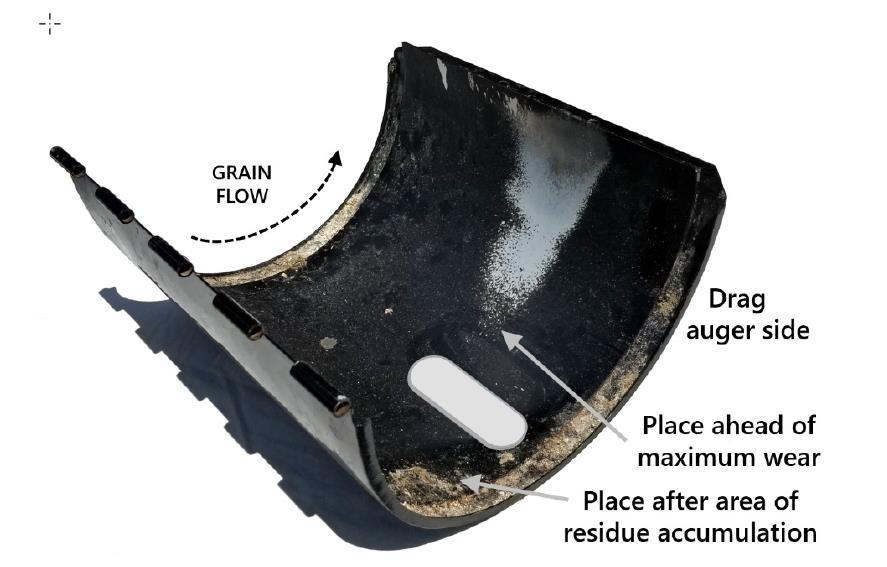

zwischen dem Punkt, an dem das Getreide an der Tür haften bleibt, und dem Punkt, an dem der Metallverschleiß einsetzt, gut erkennen.

Der Sensor sollte an einer Stelle installiert werden, an der er weniger anfällig für Abnutzung durch fließendes Getreide ist. So wurde z. B. der nachstehende Einbauort gewählt, um sicherzustellen, dass der Sensor nicht an einer Stelle eingebaut wird, an der es offensichtliche Abnutzungsmuster an der Tür gibt (beachten Sie den Unterschied in der Farbe).

Wenn Sie jedoch hauptsächlich Sojabohnen ernten, sollten Sie den Sensor weiter rechts platzieren, um Schlammablagerungen zu vermeiden.
Richten Sie den Feuchtigkeitssensor so aus, dass der Kabelbaum die Öffnung der unteren Tür nicht beeinträchtigt. Der Kabelbaum des Feuchtigkeitssensors sollte zur Rückseite des Mähdreschers verlaufen.
Unten sehen Sie ein weiteres Beispiel von einem New Holland-Tor, das die optimale Installationsposition des Sensors am Übergang zwischen Schmutzansammlung und Verschleiß zeigt.

Wenn Sie hauptsächlich Sojabohnen ernten, sollten Sie in Erwägung ziehen, den Sensor weiter oben an der Lukentür anzubringen, um Schlammablagerungen auszugleichen.



1) Entfernen Sie die untere Tür, um die Handhabung zu erleichtern. Nachdem Sie die Schablone für den Feuchtigkeitssensor entsprechend der Anleitung in den vorangegangenen Abschnitten sorgfältig positioniert haben, reinigen Sie die Türoberfläche und kleben Sie die mitgelieferte Schablone an der Außenseite der Tür fest.
2) Markieren Sie mit einem Körner das Fadenkreuz der beiden Lochsägebohrungen.
3) Bohren Sie mit einem 3-mm-Bohrer ein Vorbohrloch für die Lochsägenschnitte.
4) Bohren Sie mit einer 65-mm-Lochsäge zwei Lochsägekreise aus.
5) Hier besteht die Möglichkeit, einen Plasmaschneider zu verwenden, um die Öffnung freizulegen. Wenn Sie eine Trennscheibe für einen Winkelschleifer verwenden, entfernen Sie die dreieckigen Teile zwischen den beiden Lochsägenschnitten, um eine saubere Öffnung zu schaffen.



7) Setzen Sie den Feuchtesensor auf den Flansch. Achten Sie darauf, den Feuchtesensor und den Flansch so auszurichten, dass die Kerbe an der Basis des Kabels in die Kerbe des Flansches passt.
8) Setzen Sie die 6 Schrauben ein und befestigen Sie sie mit den mitgelieferten Unterlegscheiben und Muttern mit einem 1/4"-Steckschlüssel und einem 3/32"Inbusschlüssel. Verwenden Sie bei diesem Schritt nicht die Nyloc-Muttern.


9) Wenn der Flansch und der Sensor in der Tür montiert sind, setzen Sie den Deckel auf die Außenseite der Tür und befestigen ihn mit den Nyloc-Muttern. Ziehen Sie sie mit einem 11/32"-Steckschlüssel fest. Vermeiden Sie ein zu starkes Anziehen.

10) Vergewissern Sie sich, dass der Feuchtigkeitssensor und die Lukentür gut abgedichtet sind.
11) Verbinden Sie den Kabelbaum des Feuchtigkeitssensors mit dem Kabelbaum des Ertragskontrollsensors.

Die Installation Ihres Feuchtesensors ist nun abgeschlossen. Eine Anleitung zur Verwendung finden Sie im FarmTRX Harvest App Guide oder in der Schnellstartanleitung, die Ihrem Kit beiliegen.




Die FieldView Yieldkit Mobile App ist die wichtigste Methode zur Kommunikation mit dem FieldView Yield ECU und dem FieldView Yield Moisture Sensor. Die mobile App wird in der Regel zur Überwachung von Live-Ertrags- und Feuchtigkeitsdaten, zur Kalibrierung des Ertragsüberwachungsgeräts und des Feuchtigkeitssensors sowie zum Wechsel von Kulturen und Köpfen verwendet. Dieses Dokument enthält zwei separate Benutzerhandbücher: eine mobile Schnellanleitung, die Ihnen helfen soll, die Ernte mit wenigen Schritten zu beginnen, und das detaillierte mobile Handbuch, das zusätzliche Informationen zu allen Aspekten der App enthält.
Die FieldView Yieldkit Mobile App ist mit den meisten mobilen Geräten kompatibel. Für Android-Geräte ist Android 4.4 oder neuer erforderlich. Für iOS-Geräte ist iOS 8 oder neuer erforderlich. Die verwendeten Geräte müssen über Bluetooth™-Konnektivität und Internet-/Mobilfunkdaten verfügen. GPS ist bei den meisten Geräten wünschenswert, aber nicht erforderlich. Nachfolgend finden Sie eine kurze Liste der allgemeinen Geräte, die verwendet werden können.
-iPhone
-iPad
-iPod Touch
-Android Phone
-Android-Tablet
-Amazon Fire Tablet INSTALLATION
iOS-Installation
1. Öffnen Sie den Apple App Store
2. Suche " FieldView Yieldkit"
3. Gehen Sie zu "FieldView Yieldkit".
4. Drücken Sie "Get", um zu installieren Android/Amazon Fire Tablet installieren

1. Öffnen Sie den Google Play Store
2. Suche " FieldView Yieldkit"
3. Gehen Sie zu "FieldView Yieldkit".
Die mobile Kurzanleitung führt Sie durch die notwendigen Schritte, um mit dem Ernten zu beginnen. Weitere Informationen finden Sie in der ausführlichen mobilen Anleitung. Endbenutzer-Dienstleistungsvertrag akzeptieren
1. Lesen Sie und stimmen Sie zu, indem Sie das Kästchen unten rechts auf dem Bildschirm markieren
2. Drücken Sie die Schaltfläche "Weiter"; dadurch gelangen Sie zum Verbindungsbildschirm
Anschluss an Ihren Ertragsmonitor
1. Wenn Bluetooth während des Starts ausgeschaltet ist, werden Sie aufgefordert, Bluetooth einzuschalten
2. Drücken Sie in der rechten oberen Ecke
3. Drücken Sie die Taste "Verbinden" auf dem gewünschten Ertragssteuergerät und warten Sie, bis die Verbindungsschritte abgeschlossen sind
4. Sie werden aufgefordert, die Firmware zu aktualisieren, wenn Ihr Ertragsmonitor nicht auf dem neuesten Stand ist
a. Drücken Sie "Ok".
b. Warten Sie, bis das Update abgeschlossen ist. Trennen Sie nicht die Verbindung zur Yield ECU und schalten Sie Ihr Gerät nicht aus. Dies kann je nach Gerät einige Minuten dauern.
c. Sie müssen das Yield-ECU nach dem Update wieder anschließen (gehen Sie zu Schritt 1 oben)
5. Wenn die Firmware des Feuchtesensors nicht auf dem neuesten Stand ist, werden Sie bei der Verbindung mit dem Computer aufgefordert, die Firmware zu aktualisieren.
a. Drücken Sie "Ok".

b. Warten Sie, bis die Übertragung und Aktualisierung abgeschlossen sind
c. Nach der Aktualisierung müssen Sie den Rendite-Monitor wieder anschließen (gehen Sie zu Schritt 1 oben)
d. Wenn Sie erneut aufgefordert werden, die Firmware des Feuchtigkeitssensors zu aktualisieren, schalten Sie die Stromzufuhr des Mähdreschers für 60 Sekunden aus und versuchen Sie, sich erneut mit dem Ertragsmonitor zu verbinden
6. Wenn die Verbindung erfolgreich hergestellt ist, werden Sie automatisch zum Bildschirm "Live Harvesting" weitergeleitet
Live-Harvesting konfigurieren
1. Beim ersten Öffnen der App werden Sie aufgefordert, ein Benutzerprofil zu erstellen. Das ausgewählte Layout, die Werte und die Einheiten werden im Benutzerprofil gespeichert.
a. Geben Sie den gewünschten Benutzernamen in das Textfeld ein
b. Drücken Sie "Speichern".
2. Ändern des Kachel-Layouts
a. Drücken Sie das Symbol und wählen Sie "Bearbeitungsmodus".
b. Wählen Sie das gewünschte Layout
3. Ändern der angezeigten Werte
a. Drücken Sie lange auf die Kachel, die Sie ändern möchten, bis ein Menü erscheint
b. Wählen Sie den Wert, der angezeigt werden soll
4. Wechselnde Einheiten
a. Drücken Sie die aktuellen Einheiten auf der Karte, die Sie ändern möchten
b. Wählen Sie die gewünschten Einheiten aus dem Menü Kopfzeilen hinzufügen
1. Navigieren Sie zu Überschriften hinzufügen/bearbeiten, indem Sie das Symbol
2. Drücken Sie in der rechten oberen Ecke
3. Geben Sie den Namen der Überschrift, den Typ und die Breite ein. Die Breite kann in Metern oder Fuß eingegeben werden.
4. Drücken Sie "Speichern".
5. Wiederholen Sie diesen Vorgang für alle Header, die der Harvester verwenden soll.
Feldfrüchte hinzufügen
1. Navigieren Sie zu Kulturen hinzufügen/bearbeiten, indem Sie das Symbol
2. Drücken Sie in der rechten oberen Ecke
3. Geben Sie den Namen der Kulturpflanze, die Kulturpflanzenkategorie und den Markt (trocken) ein.
a. Der Anbau kann gespeichert werden, sobald der Anbauname eingegeben ist. Für alle anderen Felder werden Standardwerte verwendet, wenn sie nicht vom Benutzer angegeben werden.
4. Drücken Sie "Speichern".

5. Wiederholen Sie dies für alle Kulturen in der Fruchtfolge Ihres Betriebs
Sensoren kalibrieren
1. Navigieren Sie zu Gerätekalibrierung über das Symbol
2. Drücken Sie "START KALIBRIERUNG" unter Sensorkalibrierung
3. Drücken Sie auf das Kästchen neben jeder Bedingung (es erscheint ein Häkchen), wenn jede Bedingung erfüllt ist
4. Drücken Sie "Bereit", um die Kalibrierung zu starten.
5. Wenn die Kalibrierung abgeschlossen ist, drücken Sie auf "Fertigstellen".
6. Wenn die Kalibrierung nicht erfolgreich war, wird eine Fehlermeldung angezeigt
a. Überprüfen Sie, ob Ihre optischen Sensoren richtig installiert sind, Ihre Erntemaschine steht und mit Vollgas läuft und die Dreschkupplung eingerückt ist.
b. Drücken Sie "erneut versuchen".
Verarbeitungsverzögerung einstellen
1. Drücken Sie "Verzögerung bearbeiten" in der Gerätekalibrierung
2. Geben Sie die Verarbeitungsverzögerung in Sekunden ein
3. Drücken Sie "Speichern".
Kalibrierung der Kulturen
1. Navigieren Sie zu Crop Calibration über das Symbol
2. Vergewissern Sie sich, dass alle aufgeführten Bedingungen erfüllt sind, und kreuzen Sie die entsprechenden Felder auf der Checkliste an
3. Drücken Sie "Kalibrierung starten".
4. Mit der Ernte beginnen
5. Drücken, sobald die Ernte entladen ist
6. Geben Sie das gemessene Gewicht und/oder Volumen zusammen mit der gemessenen Feuchtigkeit ein.
7. Drücken Sie "Fertigstellen".
Feuchtesensor kalibrieren
1. Entnehmen Sie bei der Ernte eine Feuchtigkeitsprobe
2. Drücken Sie "Mittelwert bearbeiten" auf dem Bildschirm Erntekalibrierung
3. Geben Sie die Messwerte der Probe ein
APP-BAR
Die App-Leiste ist die horizontale, blaue Leiste am oberen Rand der meisten Bildschirme in der App. Sie enthält Funktionen, auf die in der gesamten App zugegriffen werden kann, z. B. Navigation, Verbindungsstatus des Ertragsmonitors, Benachrichtigungen, Hilfemeldungen und die Schaltfläche zum Umschalten zwischen Tag- und Nachtmodus.
App-Navigation

Die Navigationsschublade ermöglicht eine einfache Navigation durch die App.
1. Drücken Sie in der linken oberen Ecke
2. Wählen Sie die Seite aus, zu der Sie wechseln möchten, indem Sie darauf drücken Bluetooth™-Verbindung
Der Bluetooth-Verbindungsstatus zeigt an, ob ein Ertragsmonitor mit Ihrem Gerät verbunden ist. Dies wird neben der Navigationsschublade angezeigt.
- Wenn ein Ertragsmonitor angeschlossen ist, erscheint das Bluetooth™-Symbol blau und der Name des Ertragsmonitors wird angezeigt.
- Wenn kein Rendite-Monitor angeschlossen ist, erscheint das Bluetooth™Symbol grau und anstelle des Gerätenamens wird "Disconnected" angezeigt. Benachrichtigungen
Benachrichtigungen sind in der Regel Fehlermeldungen des Ertragsmonitors, die anzeigen, dass etwas nicht richtig funktioniert. In der Benachrichtigungszentrale wird die Anzahl der zu lesenden Benachrichtigungen angezeigt.
1. Drücken Sie das Symbol
2. Alle Benachrichtigungen werden in der Reihenfolge ihrer Aktualität angezeigt
3. Wenn Sie auf "Löschen" drücken, werden alle aktuellen Benachrichtigungen gelöscht und das Benachrichtigungszentrum verlassen.
4. Wenn Sie auf "Verlassen" drücken, wird das Benachrichtigungszentrum verlassen.
Tag-Nacht-Modus
Die FarmTRX Mobile App verfügt über zwei separate Modi, den Tag- und den Nachtmodus. Im Tagmodus wird schwarzer Text auf weißem Hintergrund angezeigt, um die Sichtbarkeit bei hellem Tageslicht zu erhöhen, während im Nachtmodus weißer Text auf grauem Hintergrund angezeigt wird, um die Augen bei der Ernte unter schlechten Lichtverhältnissen zu entlasten.
1. Drücken Sie in der rechten oberen Ecke
2. Drücken Sie "Tag-Nacht-Modus", um zwischen Tag- und Nachtmodus umzuschalten.
Hilfe-Meldungen
Um den Benutzer durch die App zu führen, gibt es auf den meisten Bildschirmen Hilfemeldungen. Die Hilfetexte bieten Anleitungen und Erklärungen zur Unterstützung der Benutzer.
1. Drücken Sie auf den Bereich der App, in dem Sie Hilfe wünschen
2. Drücken Sie auf die rechte Seite des Bildschirms, um durch das Lernprogramm zu gehen.
3. Drücken Sie auf die linke Seite des Bildschirms, um zu einem vorherigen Schritt zurückzukehren.
4. Die Schaltfläche "Überspringen" schließt das Lernprogramm ab.
Dieser Abschnitt der App wird verwendet, um nach Yield ECU zu suchen, eine Verbindung herzustellen und die Verbindung zu trennen.
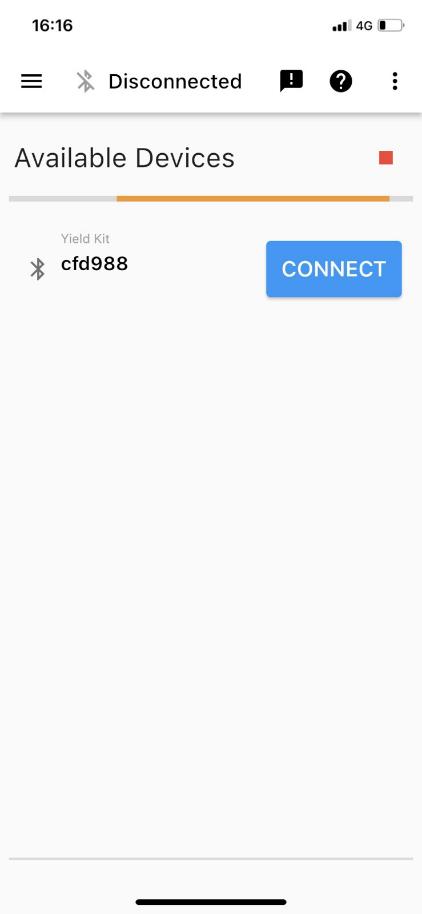
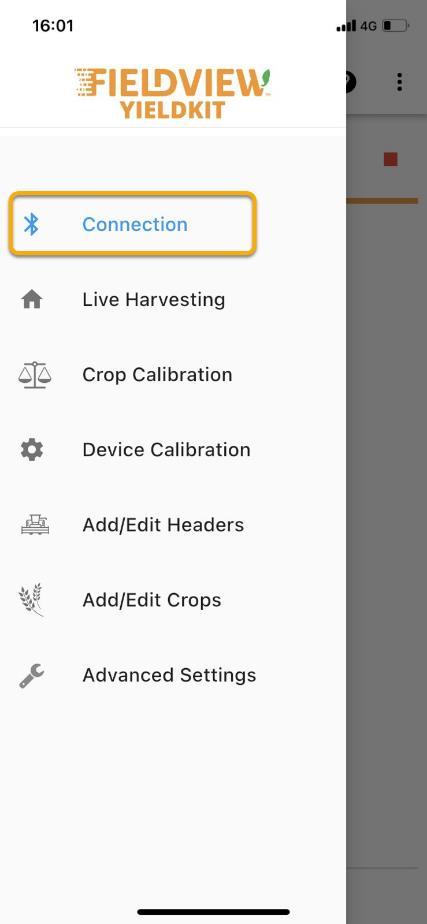
Die Suche nach Ertragsmonitoren kann durch Drücken der Aktualisierungsschaltfläche in der oberen rechten Ecke erfolgen

Anschluss an einen Rendite-Monitor

1. Drücken Sie die Taste "CONNECT" neben dem Gerät, mit dem Sie eine Verbindung herstellen möchten
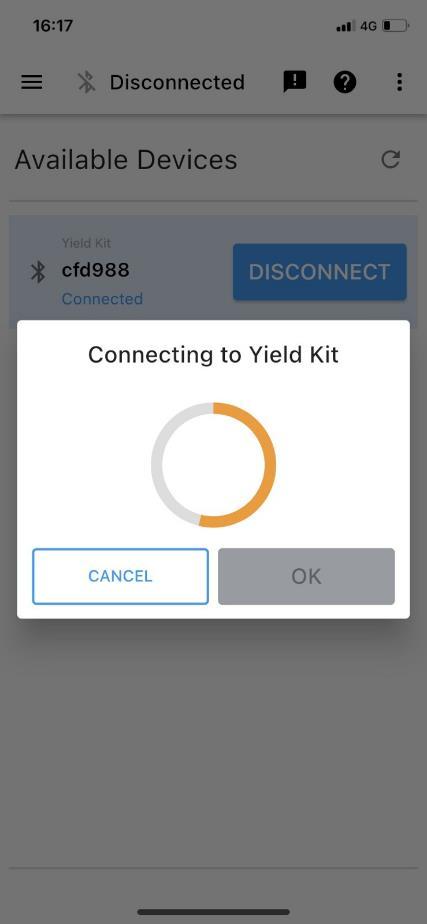
2. Warten Sie, bis alle Verbindungsschritte abgeschlossen sind; dies kann einen Moment dauern.
3. Sie werden zum Bildschirm "Live Harvesting" weitergeleitet
Trennen der Verbindung zu einem Rendite-Monitor
1. Drücken Sie auf den aktuell angeschlossenen Yield Monitor; unter seinem Namen sollte eine Schaltfläche zum Trennen der Verbindung erscheinen
2. Drücken Sie die Taste zum Trennen der Verbindung
LEBENDRUPF
Live Harvesting dient zur Beobachtung von Erntedaten in Echtzeit, wie z. B. bearbeitete Fläche, aktueller Ertrag, Durchschnittsertrag, geerntete Menge und geerntetes Gewicht. Zusätzliche Informationen über die Erntemaschine wie Geschwindigkeit, Rate und Betriebszeit werden angezeigt. Wenn Sie einen Feuchtigkeitssensor haben, sind auch die aktuelle und durchschnittliche Feuchtigkeit verfügbar.
Ernteart und Kopfzeile können auf dem Bild Live Harvesting geändert werden, ebenso wie benutzerspezifische Einstellungen wie Layout, angezeigte Werte und Einheiten.

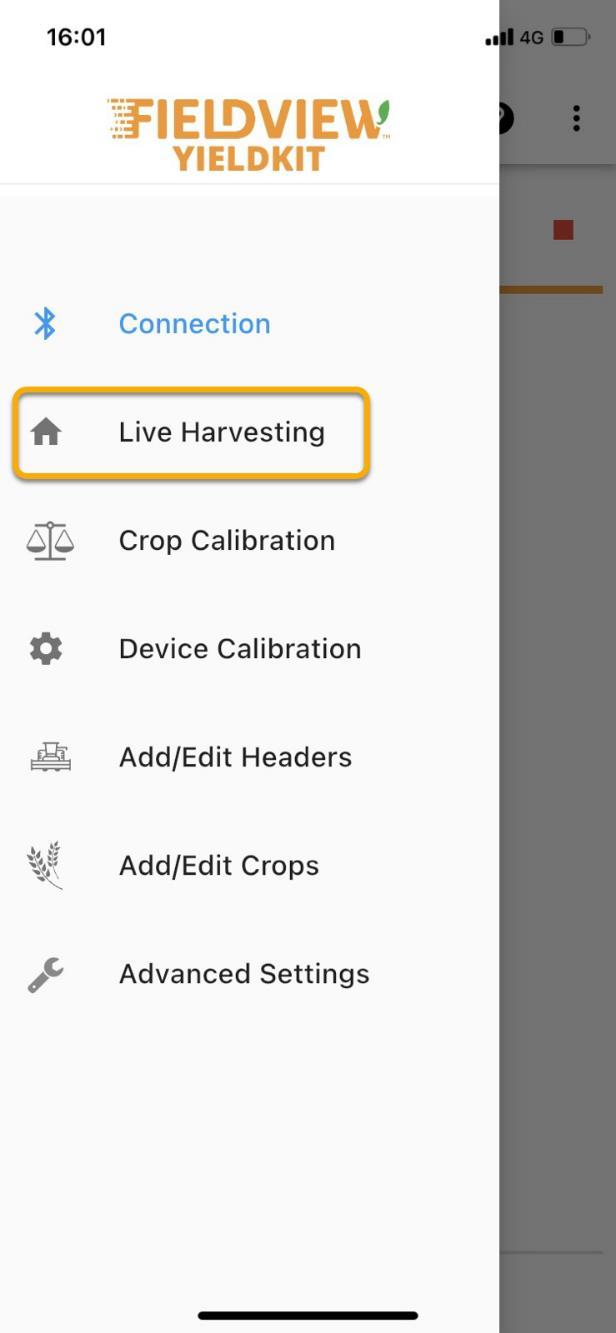


Alle Werte können in einer Vielzahl von Einheiten angezeigt werden. Zum Ändern der Einheiten:
1. Drücken Sie die Einheiten, die Sie ändern möchten
2. Wählen Sie die gewünschten Einheiten

Ändern der angezeigten Werte
Jede Karte auf dem Live-Bildschirm kann so verändert werden, dass die vom Benutzer gewünschten Werte angezeigt werden. So ändern Sie die Werte:
1. Drücken und halten Sie die Karte, die Sie ändern möchten; nach etwa 1 Sekunde erscheint ein Menü mit den verfügbaren Werten
2. Wählen Sie den Wert, der auf dieser Karte angezeigt werden soll
Wechselnde Ernte
Der Yield Monitor muss wissen, welches Erntegut geerntet wird, um genaue Daten anzuzeigen. So ändern Sie die Ernteart:



1. Drücken Sie in der linken unteren Ecke auf Zuschneiden
2. Gewünschte Kultur auswählen

Ändern

Der Ertragsmonitor muss wissen, welche Kopfzeile verwendet wird, um genaue Ertragsdaten anzuzeigen. So ändern Sie die Kopfzeile:
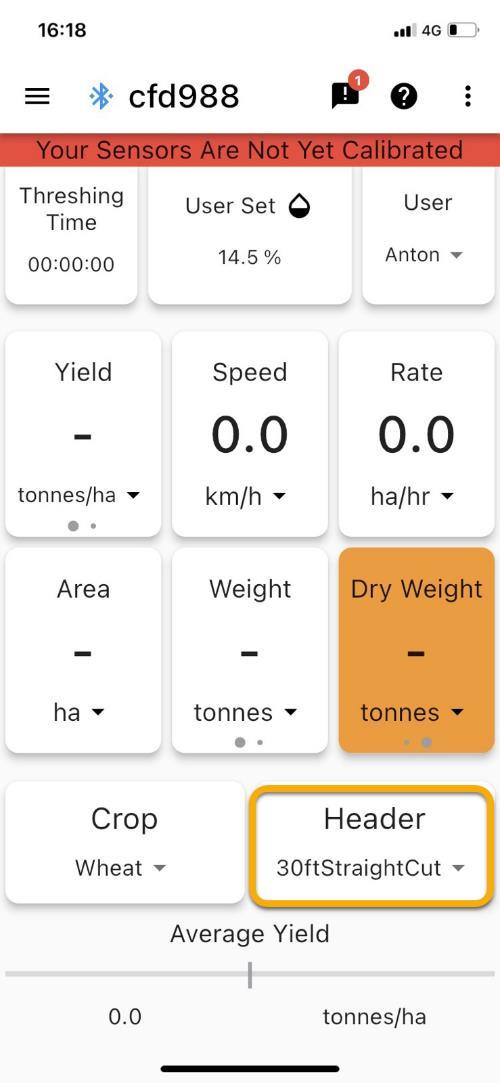
1. Drücken Sie unten rechts auf Kopfzeile; ein Menü mit allen auf dem Gerät gespeicherten Kopfzeilen wird angezeigt
2. Gewünschte Überschrift auswählen
3. Um ein versehentliches Umschalten der Überschriften zu verhindern, muss der Benutzer bestätigen, dass er die Überschriften ändern möchte. Drücken Sie "Ja", um die Änderung der Überschrift zu speichern.
Wechselnde Luftfeuchtigkeit
Live Harvesting arbeitet in verschiedenen Modi, je nachdem, ob ein FarmTRX™Feuchtesensor angeschlossen ist. Wenn kein Feuchtigkeitssensor angeschlossen ist, kann in der App ein manueller Feuchtigkeitswert eingegeben werden. Dadurch kann der Benutzer den ungefähren Marktertrag anzeigen.
Wenn ein FieldView Yield Moisture Sensor angeschlossen ist, werden LiveFeuchtemesswerte angezeigt. Der Benutzer kann einen Unterschied zwischen der Feuchte auf dem Live-Bildschirm und der von einem Tisch-Feuchtesensor gemeldeten Feuchte feststellen. Dies ist in der Regel das Ergebnis einer falschen Kalibrierung des Feuchtesensors. So kalibrieren Sie den Feuchtesensor und geben die Feuchtigkeit manuell ein:
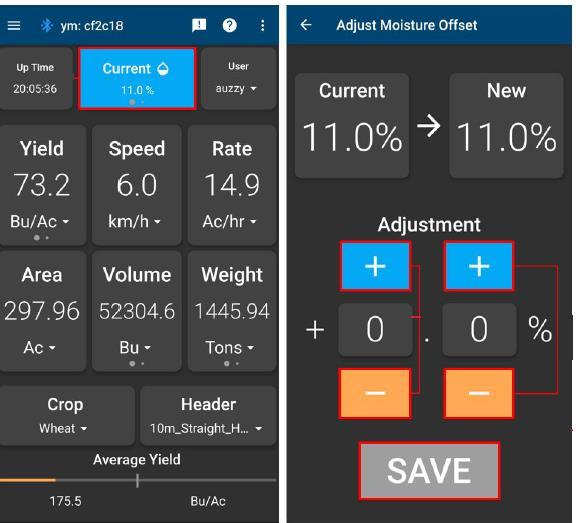
1. wenn ein FieldView Yield Moisture Sensor angeschlossen ist:
a. Drücken Sie lange auf die blaue Kachel "Aktuelle Feuchte" oder "Durchschnittliche Feuchte" in der oberen Mitte des Bildschirms
b. Verwenden Sie die linken Plus-/Minus-Tasten, um die Einstellung um 1,0 % zu erhöhen oder zu verringern.

c. Verwenden Sie die rechten Plus-/Minus-Tasten, um die Einstellung um 0,1 % zu erhöhen oder zu verringern.
d. Der neue Feuchtigkeitswert wird oben rechts unter "Neu" angezeigt.
e. Drücken Sie "SAVE", wenn die Feuchtigkeit richtig eingestellt ist.
2. Wenn kein Feuchtigkeitssensor angeschlossen ist:
a. Drücken Sie lange auf "Benutzerdefinierte Feuchtigkeit".
b. Verwenden Sie die linken Plus-/Minus-Tasten, um die Einstellung um 1,0 % zu erhöhen oder zu verringern.

c. Verwenden Sie die rechten Plus-/Minus-Tasten, um die Einstellung um 0,1 % zu erhöhen oder zu verringern.
d. Der neue Feuchtigkeitswert wird oben rechts unter "Neu" angezeigt.
e. Drücken Sie "SAVE", wenn die Feuchtigkeit richtig eingestellt ist.


Live Harvesting ermöglicht es dem Benutzer, das Volumen und das Gewicht des geernteten Trockenertrags anzuzeigen. Die Trockenwerte werden anhand der vom Benutzer eingegebenen durchschnittlichen Feuchtigkeit berechnet.
1. Wischen Sie nach links über Ertrag, Volumen oder Gewicht
2. Die Karte wird orange und zeigt die Trockenwerte an
Wenn ein FieldView Yield Moisture Sensor angeschlossen ist, können sowohl die durchschnittliche als auch die aktuelle Feuchte auf dem Bildschirm "Live Harvesting" angezeigt werden.


1. Bei Live Harvesting wird standardmäßig die aktuelle Feuchtigkeit angezeigt
2. Wischen Sie auf der Kachel mit der Feuchteanzeige nach links, um die durchschnittliche Feuchte anzuzeigen.

Die Kalibrierung der Kulturen wird durchgeführt, um sicherzustellen, dass das von den optischen Sensoren des Ertragsmonitors gemessene Volumen und Gewicht für jede spezifische Kulturart genau ist.
1. Wählen Sie das zu kalibrierende Erntegut aus, indem Sie auf das aktuelle Erntegut drücken; es sollte eine Liste von Erntegütern erscheinen.

2. Drücken Sie "KALIBRIERUNG STARTEN".

3. Bestätigen Sie, dass alle angegebenen Bedingungen erfüllt sind; drücken Sie die Kästchen neben den einzelnen Bedingungen
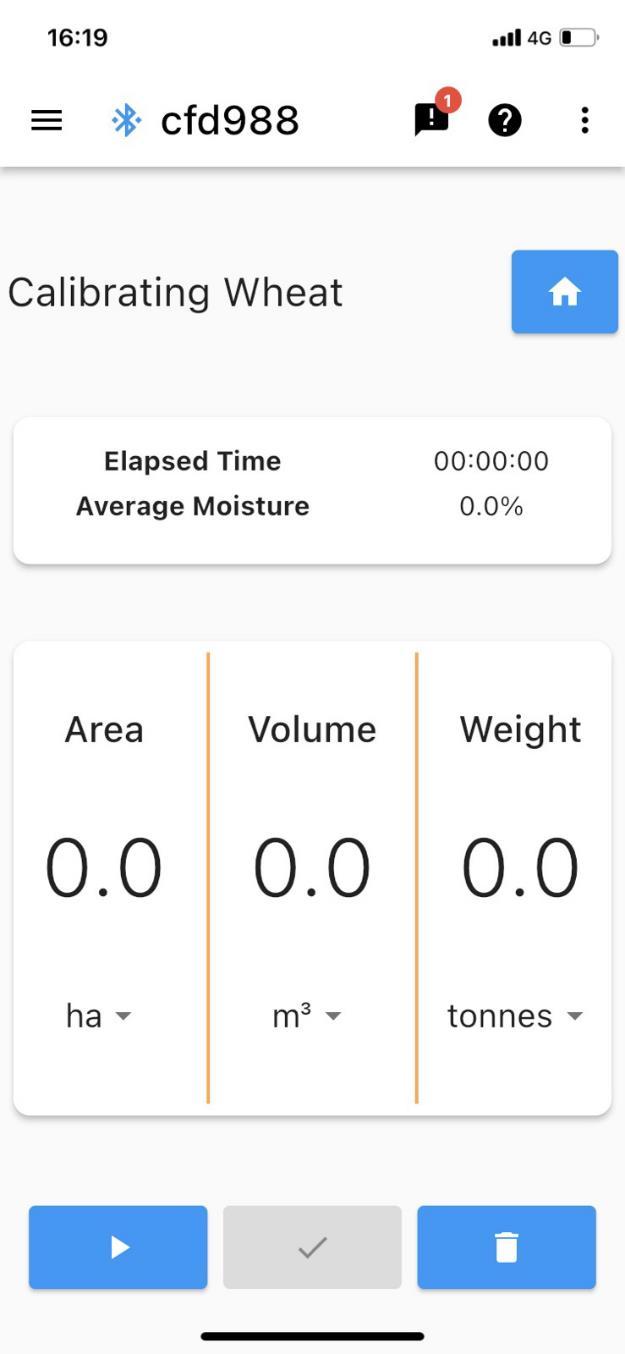
4. Drücken Sie "READY", wenn Sie den Kalibrierungslauf beginnen möchten.

Der Benutzer kann die verstrichene Zeit, die Fläche, das Volumen und das Gewicht beobachten, während er seinen Kalibrierungslauf auf dem Kalibrierungsbildschirm abschließt. Sie können auch den Bildschirm "Live-Ernte" verwenden, um die Ernte zu überwachen, müssen aber daran denken, zum Bildschirm "Erntekalibrierung" zurückzukehren, um den Kalibrierungslauf abzuschließen. Vollständige Kalibrierung

Sobald das Symbol gedrückt wird, wird der Status des Kalibrierungslaufs gespeichert, so dass der Benutzer an anderer Stelle in der App navigieren kann, während er auf die Kalibrierungsvolumen-/Gewichtsmesswerte wartet. Es ist wichtig, dass der Benutzer NICHT auf das Symbol drückt, wenn er zum Bildschirm "Erntekalibrierung" zurückkehrt, um Kalibrierungswerte einzugeben, da dadurch die gespeicherten Werte verworfen werden. Nachdem die Kalibrierung abgeschlossen ist, kann der Kalibrierungswert auf das zuvor geerntete Erntegut angewendet werden.
1. Messungen von Volumen und/oder Gewicht und Feuchtigkeit abwarten
2. Geben Sie die Messwerte ein und drücken Sie "COMPLETE", um die Kalibrierung anzuwenden.
Es muss nur das Gewicht oder das Volumen eingegeben werden, aber beides ist vorzuziehen.
3. Sie werden aufgefordert, die Kalibrierungswerte auf die zuvor geerntete Fläche anzuwenden. Wenn Sie die Kalibrierung auf die zuvor geerntete Fläche anwenden, wird der Kalibrierungswert auf alle Ertragswerte angewendet, die seit der letzten Änderung der Fläche vorgenommen wurden.
Die Kalibrierung des FieldView Yield ECU und des Feuchtigkeitssensorsystems ist wichtig, um sicherzustellen, dass präzise Erntedaten von der Yield ECU Hardware erfasst werden.
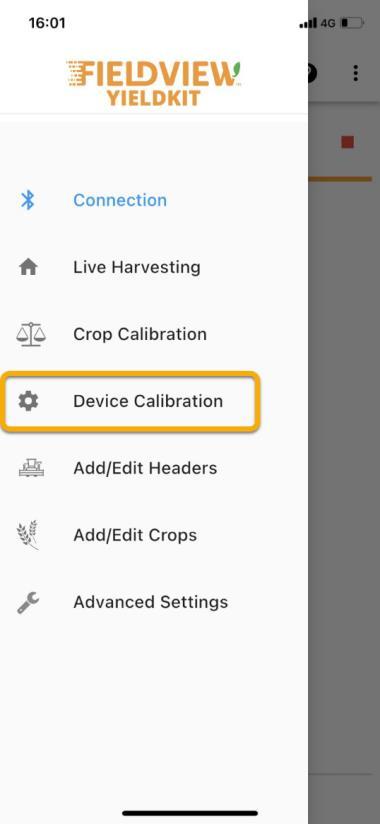
Bei der Sensorkalibrierung wird eine Basismessung des sauberen Getreideelevators durchgeführt, um sicherzustellen, dass genaue Daten von Ihrer spezifischen Maschine erfasst werden.
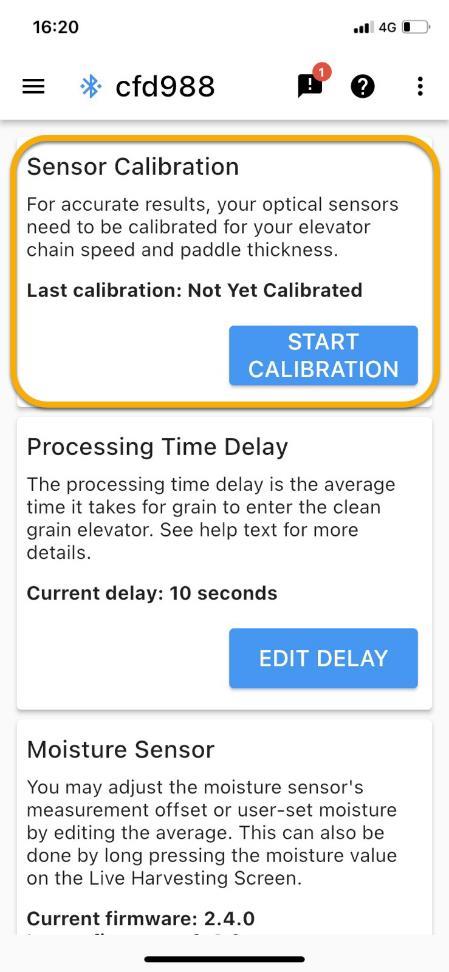
1. Navigieren Sie zu Gerätekalibrierung mit
2. Drücken Sie "START KALIBRIERUNG" unter Sensorkalibrierung
3. Kreuzen Sie die Kästchen für die einzelnen Bedingungen an, wenn sie erfüllt sind
4. Drücken Sie "Bereit", um die Kalibrierung zu starten.
5. Wenn die Kalibrierung abgeschlossen ist, drücken Sie auf "Fertigstellen".
6. Wenn die Kalibrierung nicht erfolgreich war, wird eine Fehlermeldung angezeigt:
a. Überprüfen Sie, ob Ihre optischen Sensoren richtig installiert sind, Ihre Erntemaschine steht und mit Vollgas läuft und die Dreschkupplung eingerückt ist.
b. Drücken Sie "erneut versuchen".

Die Verarbeitungsverzögerung ist die Zeit, die das in das System eingehende Getreide benötigt, um den sauberen Getreidesilo zu erreichen. Wenn die Verzögerung nicht bekannt ist, wird ein Standardwert von 10 Sekunden verwendet.
1. Drücken Sie "EDIT DELAY".

2. Geben Sie die maschinenspezifische Verarbeitungszeit in Sekunden ein
3. Drücken Sie "Speichern".

Feuchte-Sensor
Um sicherzustellen, dass der Feuchtesensor genaue Werte anzeigt, müssen eventuell Kalibrierungen vorgenommen werden. Benutzer können den Messoffset des Feuchtesensors anpassen, indem sie die durchschnittliche Feuchtigkeit bearbeiten. Dieser Bildschirm zeigt auch die Firmware-Version des Feuchtesensors an und ob die Firmware aktualisiert werden muss.
1. Durchschnitt bearbeiten:
a. Drücken Sie "MITTELWERT BEARBEITEN".
b. Geben Sie die neue Durchschnittsfeuchte in das Feld "Neu (%)" ein
c. Drücken Sie "Speichern".
Aktualisieren der Firmware des Feuchtesensors

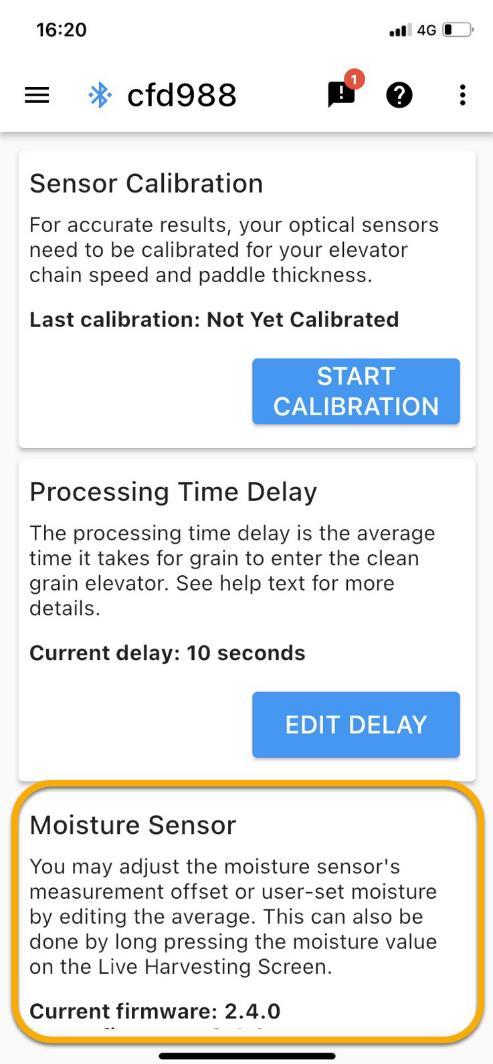
1. Drücken Sie "UPDATE FIRMWARE" unter Feuchtesensor
2. Warten Sie, bis die Übertragung abgeschlossen ist
3. Warten, bis die Aktualisierung abgeschlossen ist
4. Wenn die aktuelle Firmware-Version nicht mit der neuesten Firmware

übereinstimmt:
a. Schalten Sie den Mähdrescher für 60 Sekunden aus.
b. Schalten Sie die Stromversorgung des Mähdreschers wieder ein.
c. Verbinden Sie sich erneut mit dem Ertragsmonitor
5. Wenn Sie nicht auf "UPDATE FIRMWARE" drücken können, sind derzeit keine weiteren Firmware-Updates verfügbar
Der Ertragsmonitor muss für die Ertragsberechnung wissen, welche Breite der Fläche geerntet wird. Um zu vermeiden, dass der Benutzer die Kopfbreite jedes Mal eingeben muss, wenn der Kopf geändert wird, können alle vom Mähdrescher verwendeten Kopfbreiten im Voraus eingegeben und gespeichert werden. Der Benutzer kann ein Vorsatzgerät auf dem Bildschirm "Live Harvesting" auswählen.

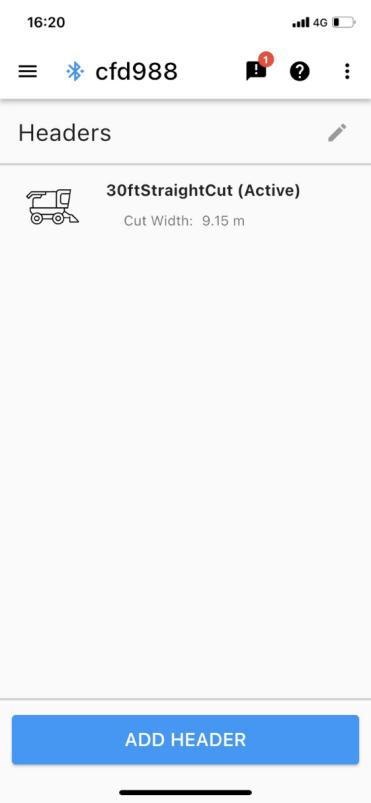
1. Drücken Sie das + Symbol in der oberen rechten Ecke


2. Gewünschten Namen für die Überschrift eingeben
3. Wählen Sie den Schneidemodus
4. Schnittbreite eingeben
5. Zum Speichern klicken Sie auf die Schaltfläche "Speichern" in der oberen rechten Ecke.
Löschen einer Überschrift
1. Wählen Sie die Kopfzeile, die Sie löschen möchten, indem Sie darauf drücken. Der Bereich um den Namen der Kopfzeile sollte blau werden
2. Drücken Sie das Symbol in der oberen rechten Ecke
3. Drücken Sie "Ja", wenn Sie die ausgewählte Kopfzeile löschen möchten. Bearbeiten einer Überschrift

1. Wählen Sie die Kopfzeile, die Sie bearbeiten möchten, indem Sie darauf drücken. Der Bereich um den Namen der Kopfzeile sollte blau werden
2. Drücken Sie das Symbol in der oberen rechten Ecke
3. Geben Sie die gewünschten Änderungen ein
4. Um zu speichern, drücken Sie die Schaltfläche "Speichern" in der oberen rechten Ecke
Die Pflanzenliste speichert mehrere wichtige Daten für genaue Ertragsdaten:
Das spezifische Volumen ist das Verhältnis Volumen/Gewicht
Die Ertragskalibrierung ist der kulturspezifische Kalibrierungswert, der von Crop Calibration berechnet wird. Dieser Wert kann manuell eingegeben werden, was jedoch nicht empfohlen wird.
Field Average Moisture ist der vom Benutzer gemessene Feuchtigkeitsgehalt und wird verwendet, um den Trockenertrag, das Volumen und das Gewicht in Live Harvesting anzuzeigen.
Marktfeuchte ist der maximale Feuchtigkeitsgehalt, der vom Elevator als trocken angesehen wird.
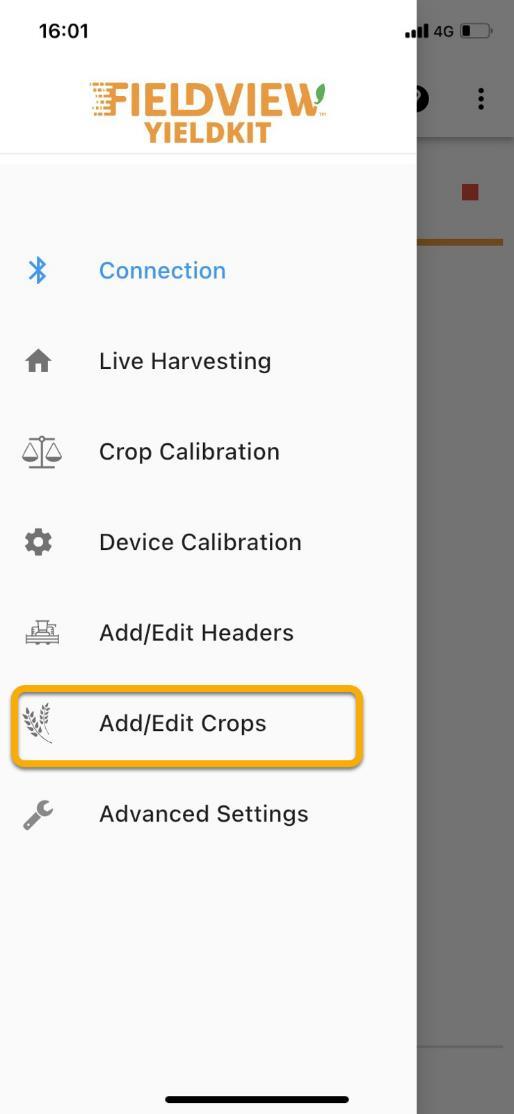
1. Drücken Sie das + Symbol in der oberen rechten Ecke
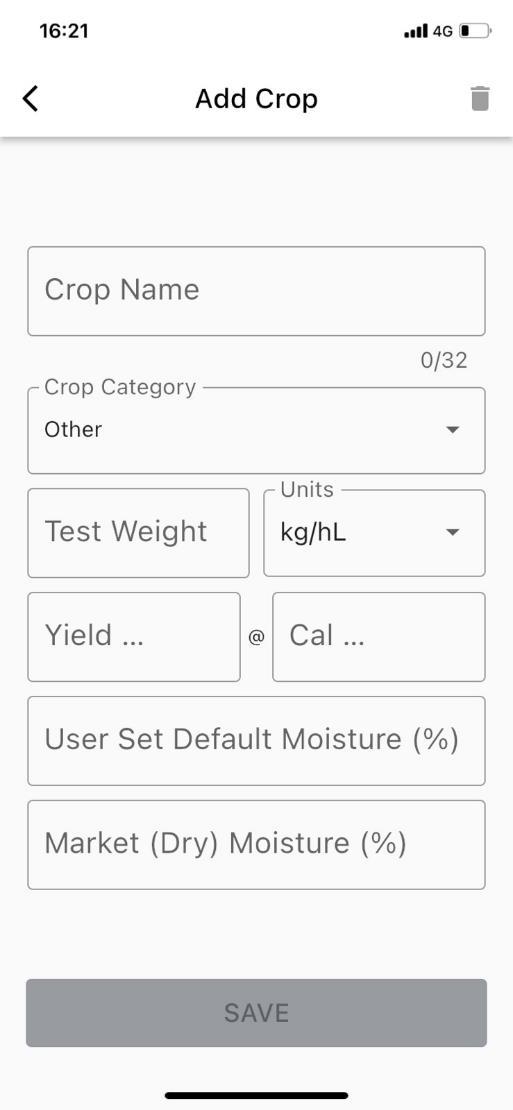

2. Geben Sie den Namen der Kulturart an
3. Wählen Sie die Kategorie, zu der die Art gehört (Getreide, Ölsaaten, Hülsenfrüchte, Mais, Sonstige)
4. Geben Sie ein bestimmtes Volumen ein; wenn nichts eingegeben wird, wird ein Standardwert verwendet
5. Geben Sie die Ertragskalibrierung ein, falls bekannt; falls nicht, wird ein Standardwert verwendet, bis ein Kalibrierungslauf abgeschlossen ist.
6. Um zu speichern, drücken Sie die Schaltfläche "Speichern" in der oberen rechten Ecke
Löschen eines Ausschnitts
1. Wählen Sie den Ausschnitt, den Sie löschen möchten, indem Sie darauf drücken; das Ausschnittfeld sollte blau werden
2. Drücken Sie das Symbol in der oberen rechten Ecke
3. Drücken Sie "Ja", wenn Sie den ausgewählten Ausschnitt löschen möchten.
Bearbeiten eines Ausschnitts
1. Wählen Sie den Ausschnitt, den Sie bearbeiten möchten, indem Sie darauf drücken; das Ausschnittfeld sollte blau werden
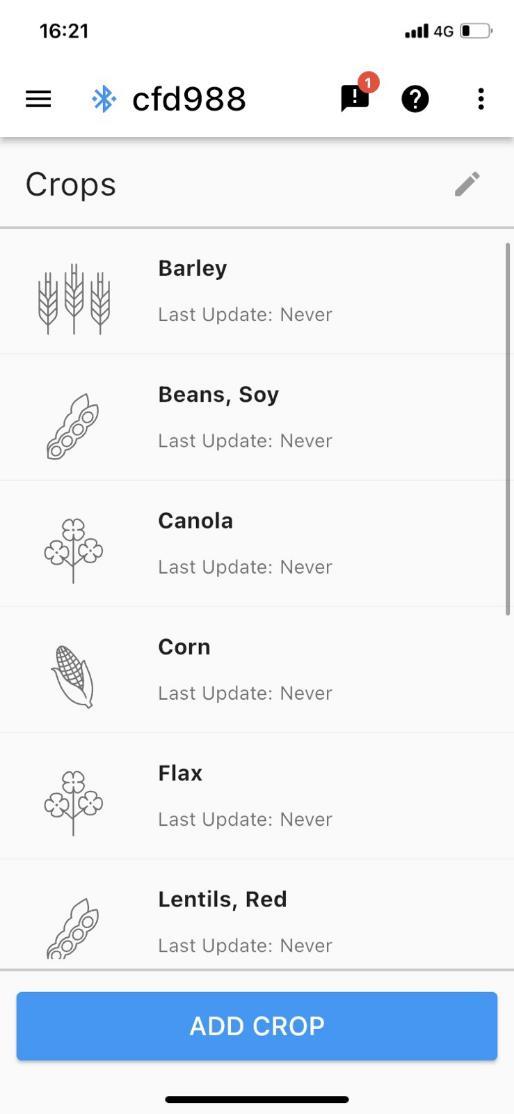
2. Drücken Sie auf das Symbol "Bearbeiten" in der oberen rechten Ecke
3. Geben Sie die gewünschten Änderungen ein
4. Um zu speichern, drücken Sie die Schaltfläche "Speichern" in der oberen rechten Ecke
ERWEITERTE EINSTELLUNGEN
In den erweiterten Einstellungen kann der Benutzer maschinenspezifische Einstellungen wie den Harvester-Namen ändern, die detaillierte Protokollierung aktivieren und die Systemsprache ändern

Der Benutzer kann auch die Ernten, Kopfzeilen und Namen seines Geräts auf die Standardwerte zurücksetzen. Die erweiterten Einstellungen bieten auch eine alternative Möglichkeit zum Zurücksetzen der Summen, die auf dem Bildschirm "Live-Ernte" angezeigt werden.

Gerätesprache außer Kraft setzen

1. Wählen Sie "Gerätesprache überschreiben" und setzen Sie ein Häkchen.
2. Wählen Sie Ihre Sprache aus dem Dropdown-Menü


Name des Ertragsmonitors bearbeiten
Der Name des Ertragsmonitors, der auf dem Verbindungsbildschirm und in der Anwendungsleiste angezeigt wird, kann geändert werden, damit er für den Benutzer leichter zu identifizieren ist.
1. Drücken Sie die
2. Geben Sie den gewünschten Namen in das Textfeld ein

3. Drücken Sie "Speichern".
Rendite-Monitor zurücksetzen Name
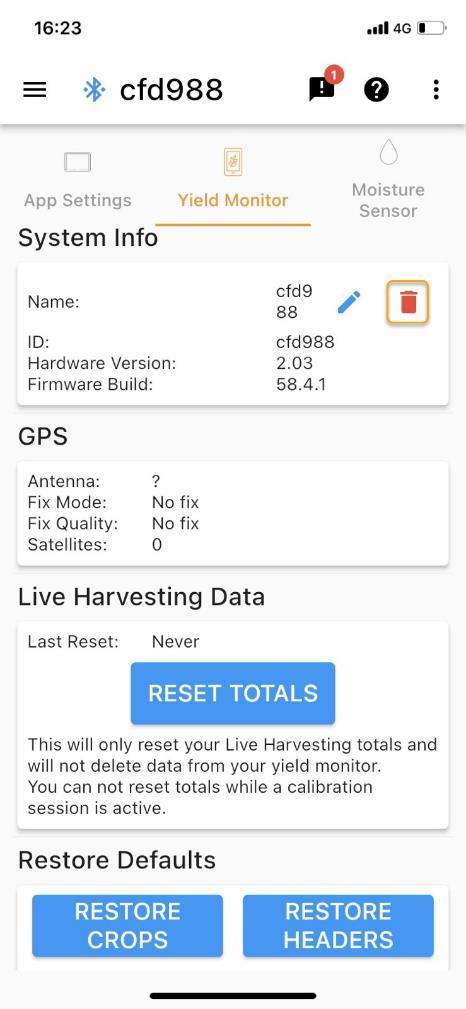

Der Name des Ertragsmonitors kann auf die Standardgeräte-ID zurückgesetzt werden.
1. Drücken Sie die
2. Drücken Sie "OK", wenn Sie den Gerätenamen auf die Standardeinstellungen zurücksetzen möchten.
Live-Ernte-Summen zurücksetzen
Die Gesamtwerte der Lebendigen Ernte können zurückgesetzt werden, ohne dass der Pflanzentyp geändert wird. Dadurch werden Fläche, Volumen, Gewicht und Durchschnittsertrag auf Null zurückgesetzt.
1. Drücken Sie "RESET TOTALS".
2. Drücken Sie "OK", wenn Sie die Live Harvesting Summen zurücksetzen möchten.
Konfigurationen wiederherstellen
Dadurch werden alle konfigurierten Werte und Einstellungen des Ertragsmonitors zurückgesetzt, d. h. er wird auf die Werkseinstellungen zurückgesetzt. Zu den Werten, die zurückgesetzt werden, gehören die Ernteauswahl, der Maschinenname, die Verarbeitungsverzögerung, die Live-Ernte-Summen, die Protokollierungsstufe und die Tara.
1. Drücken Sie "RESTORE CONFIGS".

2. Drücken Sie "OK", wenn Sie die oben genannten Werte zurücksetzen möchten.
Kulturen wiederherstellen
Die Pflanzenliste des Ertragsmonitors kann auf die 10 Standardpflanzen und ihre zugehörigen Ertragswerte zurückgesetzt werden. Diese Feldfrüchte sind: Gerste, Raps, Mais, Flachs, Linsen, Hafer, Erbsen, Sorghum, Sojabohnen und Weizen.
1. Drücken Sie "CROPS WIEDERHERSTELLEN".
2. Drücken Sie auf "OK", wenn Sie die Standardeinstellung der Schnittliste wiederherstellen möchten.
Kopfzeilen wiederherstellen
Die Kopfzeilenliste des Ertragsmonitors kann auf die 3 Standardkopfzeilen und ihre zugehörigen Breiten zurückgesetzt werden. Die Standardeinstellungen sind 10 m gerader Schnitt, 25' Schwad und 30' Reihenvorsätze.
1. Drücken Sie "RESTORE HEADERS".
2. Drücken Sie auf "OK", wenn Sie Ihre Kopfzeilenliste auf die Standardwerte zurücksetzen möchten.
Macht:
Eingangsspannung/Strom: 12 Vdc, 3A max
Bluetooth:
Bluetooth® 4.1
Temperatur:
Betrieb -20 °C bis 40 °C
Lagerung -40 °C bis 85 °C